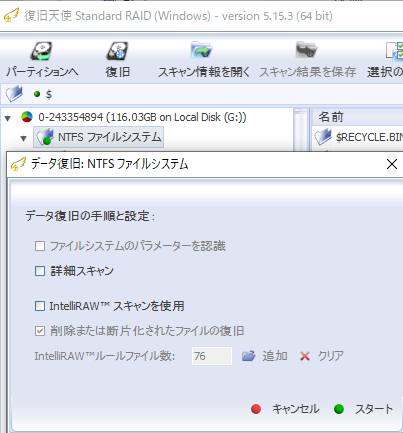パソコン上でソフトウェアやインターネットエクスプローラーなどの動作中によくいきなり
アプリケーションエラーが起こって、作業中にプログラムが止まってしまうトラブルがあります。
オペレーティングシステムのバージョンが低かったり、メイン・メモリやCPUのスペックや容量が
足りなかったりするとよく中断エラーが起こり、警告バルーンの表示とともに止まってしまいます。
これらは大抵はソフトウェアを一度閉じてからまた開き直すことで再展開されます。
ですが、システムが修復しても、作成中・編集中だったファイルの拡張子やアプリケーションシステムの設定が
更新した分だけ消えてしまったり、運が悪いと丸ごと破損して読み込めない事態もあります。
また、リカバリーツールなども使用してソフトウェア上のエラー修復が成功できても、
ファイルのデータが直らない場合は、それとは違う系統での特殊な直し方をするか、
専門のサービスで見てもらう必要も出てきます。
各種の回復機能で直せる範囲
WindowsのOSの場合で代表的なのは、「システムの復元」を起動して
前回時のポイントまでパソコンの時間を巻き戻して復活させる方法です。
ですが、復旧できる更新データの範囲が数日単位だったりとやや大雑把な範疇となり、
タイミングが良くなければエラーが起きたその日その時間帯の分が開かない場合も多いです。
macOSの場合は「Time Machine」(タイムマシン)を使われてみてください。
それぞれのアプリケーションソフトで何らかの機能の不具合が起きた時は、
一度「プログラムと機能」からアンインストールを行って再度インストールをします。
キーボードやサウンドスピーカー、液晶ペンタブレット、モニターなどの周辺機器が正常に稼働しなくなった時は、
コントロールパネルのデバイスマネージャーで「削除」をして再起動すると回復できることがあります。
また、間違えて設定の変更を行ったために動作に不具合やエラー的なものが生じている場合も
ありますので、プロパティの画面を開いて何か設定が変わっていないか機能の状態を確かめてみてください。
プログラムのアップデートによる修復
またNASなどの外部のコンピューター機器でEMモード(復旧モード)といったビジー状態にいつの間にか変わっていて
内部ファイルが開けない、といった時は、ファームウェアのアップデート用ソフトウェアを
パソコンにインストールして、ネットワークを通して更新作業を行うと回復できる場合もあります。
どちらかといいますと、市販で購入して設定するバックアックアップソフトや、
アプリケーションソフトウェアの保護オプションとして導入されている自動更新保存機能をメインに用いて、
データ喪失のトラブルに備えた対策を施された方が良いでしょう。
Windows7やXP→Windows8や10、11というように、オペレーティングシステムのバージョンのアップグレードを行った後で
一部のファイルを開くためのソフトウェアが使用できなくなった、という場合には、
「以前のバージョンのWindows用に作成されたプログラムの実行」という標準搭載のトラブルシューティングの機能を使って、
ユーティリティーに互換性を持たせて使うこともできます。
インターネットエクスプローラーのウェブブラウザを使っている際に、 書き込みや再生の途中でエラーが出て
止まることがよくあり、 パソコンのどこかに問題があるとしたら、どうすれば修復できる?という場合、
最近のMicrosoft Edge、Google Chrome、Safari、Firefox、Sleipnir、Lunascapeなどは、
ウェブブラウザのタブ機能をはじめ、かなりの数でオプションツールが増えています。
CPUやメモリの性能や容量を、現在では低いパソコン本体を使われていたり、処理速度が重いセキュリティソフトウェアで
ネットの常時監視システムを使用されているをされているとしましたら読み込みやページ展開の速度が遅くなって、
フリーズやアプリケーションエラーによる強制終了が出てしまう場合が多いです。
一番良いのは、パソコンの買い替えや、インテル(Intel)といった各パーツの部品交換で性能アップをする形です。
それ以外でしたら、メニューバーのインターネットオプションでタブ機能を無効にしたりツールバーの数を減らす、
ウイルス対策ソフトの機能を 限定して減らす、といった処置をして読み込みを軽くしていくことで、
次第に元の速度に修復されて、またエラーが発生する頻度も下げられます。
また、上書き保存をしていて形に残っていたファイルやプログラムが消去されたり、
ディレクトリが破壊されていて個人での回復が難しそうな場合は、データ復元のソフトウェアや
ファイルの復旧サービス業者への注文である程度の割合で元に戻してもらうことが最適な対処法です。